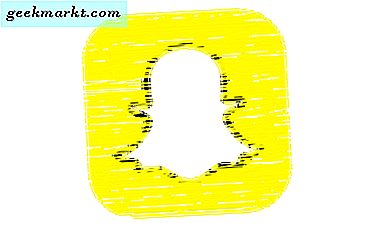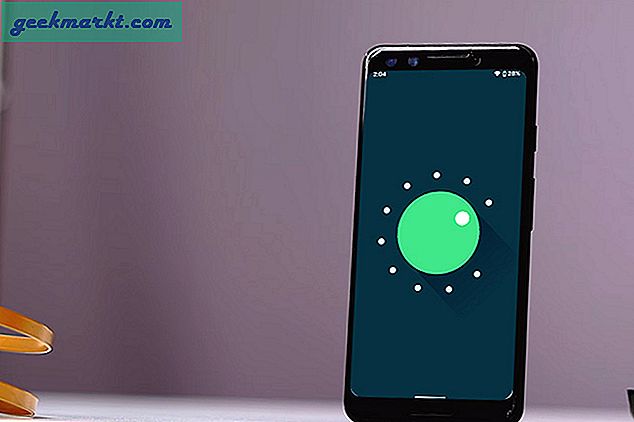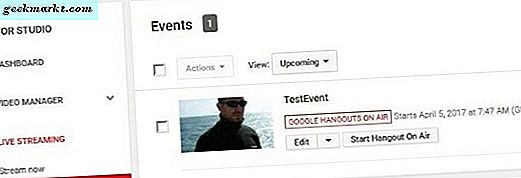Torrenter og peer-to-peer-deling har litt av en dårlig rep på internett blant de generelle forbrukerne og media beslutningstakere. Sikker, torrent-nettsteder og P2P-filoverføringer er uten tvil brukt til piratkopiering, ondsinnet hensikt og mange andre skadelige og usikre teknologier, men det betyr ikke at det ikke kan brukes til godt. Det finnes flere juridiske bruksområder for torrents og torrentklienter som benytter seg av hastigheten og effektiviteten som torrenting kan tilby en Windows-bruker, alt uten de juridiske strammene som folk er tvunget til å gå for å unngå gjengjeldelse av rettighetshavere og juridiske grupper. BitTorrent og andre torrenttjenester har blitt brukt til spilloppdateringer og oppdateringer, laster ned innhold fra internettarkivet, tar Linux og andre gratis eller open-source ISO-er, og distribuerer store mengder data raskt og effektivt. Og dette gir også gratis og ikke-opphavsrettslig innhold, inkludert filmer som Night of the Living Dead som er fjernet helt fra US Copyright Office. Noen artister, spesielt Radioheads frontman Thom Yorke, har tidligere sammen med BitTorrent brukt tjenesten som et nettbasert, helt lovlig butikkgrensesnitt.
Selvfølgelig vet vi at noen brukere skal sette torrentklienter til jobb nedlastning ulovlig eller opphavsrettslig beskyttet innhold, men det betyr ikke at vi ikke skal dekke noe av det beste tjenesten har å tilby. BitTorrent-klienter er et dime et dusin, spesielt på Windows 10, hvor programvaren har eksistert i mange år. Og selv om en ny plattform ser ut til å dukke opp hvert år eller to, forblir våre anbefalinger vanligvis de samme to eller tre klienter, med noen alternative valg avhengig av dine behov eller ønsker. Når du leter etter en torrentklient, vil du finne noe enkelt og brukervennlig, helt gratis for annonser eller uønsket skadelig programvare, og så lite et fotavtrykk på din PC som mulig.
Med disse begrensningene og ideene i tankene, la oss ta en titt på noen av de beste i torrentklienter på markedet for Windows 10 i dag.
Vår anbefaling: qBittorrent Last ned
qBittorrent Last ned Uten tvil er qBittorrent vår favoritt torrentklient på Windows 10. Som en gratis og åpen kildekode klient har vi funnet det å være pålitelig, rask og komplett uten noen form for reklame, skadelig programvare eller annen uønsket programvare inkludert under installasjon. Appen oppdateres jevnlig regelmessig mer enn et tiår etter starten, og med lanseringen av versjon 4.0 sent i fjor, har både oppløsning av appen og den visuelle utformingen av programvaren blitt oppdatert for å se renere enn noen gang før. La oss ta en titt på hva som gjør denne en av våre favoritt torrentklienter for Windows 10.
Installasjonen av qBittorrent er rask og enkel, uten tillegg av apper, plugins eller noe annet som kan betraktes som brukerfientlig. Under installasjonen har du muligheten til å avgjøre om du vil at qBittorrent automatisk skal innstille en Windows Firewall-regel. Fordi torrentapplikasjoner lenge har vært kjent for å presentere brannmurproblemer i Windows og MacOS, setter vi stor pris på den ekstra bekvemmeligheten, og sparer brukerne tid og tålmodighet under installasjonen. Programmet er relativt lite, og tar ikke mer enn noen få sekunder av tiden din å installere på datamaskinen din, og når du er ferdig, åpnes qBittorrent automatisk på maskinen. Vi fant appen å bruke minimale ressurser mens du kjører i bakgrunnen av vår testmaskin.

Hovedvisningen på qBittorrent er overraskende ganske grunnleggende i omfang og design, men det betyr ikke at det ikke er pakket med funksjoner. Langs høyre side av displayet finner du statuslinjen din, som viser kategorier for nedlasting, seeding, fullført, gjenopptatt, pauset, aktiv og inaktiv torrents. Denne linjen viser også feilsøkede torrenter, inkludert de som har sluttet å laste ned på grunn av problemer på torrentens slutt, eller på slutten av nettverket ditt (som om du plutselig er koblet fra et nettverk). Denne linjen kan også brukes til å dele dine torrenter i bestemte kategorier, selv om du må lage disse kategoriene selv - qBittorrent inneholder bare "Alle" og "Ikke kategorisert". Til slutt, nederst i denne linjen, kan du se sporene dine for hver torrent, inkludert de som ikke har sporingsspor, samt eventuelle feilmeldte eller advarselstrømmer.

Langs toppen av skjermen er dine grunnleggende torrentverktøy. Du kan legge til nettadresser manuelt fra appen, og åpne torrende filer fra nedlastingsmappene dine. Det røde linjepunktet kan brukes til å slette torrenter, men slettknappen på tastaturet kan brukes til det samme. Ikonene for pause og spill kan brukes til å stoppe eller starte torrenter etter behov uten å slette torrenten helt, og innstillingsikonet på slutten av panelet kan brukes til å få tilgang til innstillingene dine - mer om dem på litt. qBittorrent inneholder en søkefelt som lar deg bla gjennom listen over torrents, og du kan bruke låseikonet til å låse brukergrensesnittet ditt med et passord du legger inn manuelt.
På bunnen av displayet finner du generell hastighet, nedlasting og opplasting av informasjon, samt en rask bytte for å bytte mellom ubegrenset båndbredde og begrenset båndbredde for hastighetene dine (for å forhindre at appen spiser hele båndbreddehastigheten og senker ned andre aktiviteter på nettverket). Til slutt viser hoveddisplayet i midten deg dine aktive og inaktive torrenter i toppdisplayet, mens det nederste displayet viser mer detalj for hver valgt torrent-nedlasting. 
Innstillinger-klok, det er mye å like her. Selv om disse er for det meste standardfunksjoner inkludert, er vi fortsatt glade for å se dem inkludert. La oss raskt bryte ned de viktige funksjonene i hver kategori:
- Oppførsel: Her kan du endre brukergrensesnittets språk for appen, hvis standard engelsk ikke er ditt standard- eller morsmål. Du kan slå på og av mange innstillinger og brukervennlige preferanser her, inkludert muligheten til å bekrefte når du sletter torrenter, bruker alternerende radfarger, gjemmer null og uendelig verdier, og så mye mer. Det er noen grunnleggende innstillinger for skrivebordet ditt, inkludert muligheten til å kjøre qBittorrent ved oppstart, slik at en bekreftelsesmelding kan avsluttes når torrenter fortsatt er aktive, og endrer filassistrasjonen i qBittorrent for .torrentfiler og magnetkoblinger-super nyttig hvis du ønsker å bruke flere torrent-plattformer.
- Nedlastinger: En rekke ting vises i denne underkategorien, men her er viktige ting. Du har noen grunnleggende innstillinger for apphandlinger når du legger til en torrent, som å vise innhold eller stoppe en automatisk nedlasting når du legger til innhold. Du kan endre hvordan torrentadministrasjon fungerer her også, inkludert evner til å kopiere torrentfiler til bestemte baner på harddisken din. Og kanskje den kuleste funksjonen i denne kategorien: Du kan sette opp qBittorrent for automatisk å legge til torrenter fra bestemte, overvåkede mapper.
- Tilkobling: Ikke mange interessante ting for de fleste brukere, men hvis du prøver å endre lytteportene dine eller angi begrensninger for tilkobling per torrents eller laste opp slots, er dette stedet du skal ha.
- Hastighet: En tynn fane, men en viktig en likevel. Her finner du globale takstgrenser for de fleste nedlastinger, dvs. når du vil at qBittorrent skal kjøre i full fart. Hvis du vil ha permanent caps på opplastinger og nedlastinger, kan du sette dem her. de er slått av som standard. Dine alternative takstgrenser blir automatisk satt til en fornuftig 5mb / s ned, 1mb / s opp, men disse kan også redigeres. De alternative takstgrensene er tilgjengelige, som nevnt ovenfor, ved å trykke på snarveien i den nedre halvdelen av hoveddisplayet, eller ved å planlegge brukeren av alternative takstgrenser innenfor denne innstillingsmenyen.
- Bittorrent: Ikke mye her for å nevne eller rope spesielt. Enkelte personvern- og krypteringsinnstillinger som vanligvis er best igjen på standard, kjøre strømningsinnstillinger (av som standard), og en grense for frøfrekvensforhold.
- Webgrensesnitt: Hvis du velger, kan du sette opp et webgrensesnitt for å overvåke nedlastningene dine vekk fra hjemmedatamaskinen din. Denne kategorien viser alle godkjennings- og sikkerhetsinnstillinger for denne funksjonen.
- Avansert: Til slutt kommer de fleste av feilsøkingsløsningene dine fra fanen Avansert, men med mindre du vet hva du leter etter, anbefaler vi at du lar denne kategorien stå på standardinnstillingene. Noen ting du kan endre her: varselinnstillinger, inkludert om du ikke vil vise varsler for ekstra torrenter, muligheten til å sjekke om torrents ved fullføring, og et strengt supersåningsalternativ.

Det er overraskende at QBittorrent er en av de mest stabile torrentklientene vi fant når det gjaldt å laste ned innhold. Så lenge kundene våre ikke ble satt til alternative takstgrenser, var nedlastinger raskt å behandle og fullføre på vår side, med nedlastingshastigheter som nåde flere megabyte per sekund raskt (i hovedsak så raskt som vår forbindelse kunne håndtere). Åpenbart vil hastigheten på hver nedlastning avhenge av helsen til din torrent og antall seeders, men vær sikker på at ting var positive med qBittorrent i nedlastingen. Hvis du bestemmer deg for å slutte å seed eller laste ned en torrent, gir programmet deg muligheten til å slette innholdet fra harddisken din, en flott innstilling som gjør det enkelt å velge om plattformen skal gå eller ikke. Og du kan laste ned nedlastingen direkte fra appen ved å høyreklikke direkte på en torrent i applikasjonen.
Til slutt tror vi qBittorrent er det beste programmet for de fleste brukere. Det er et solidt, pålitelig valg uten skadelig programvare eller uønsket programvare som følger med et skarpere, nylig oppgradert grensesnitt som gjør det enkelt å laste ned og lagre innhold raskt ved hjelp av programmet. Vi er store fans av qBittorrent, og før noe annet på denne listen, anbefaler vi at du sjekker ut qBittorrent først. Innstillingene, hastigheten og den enkle installasjonen gjør det til appen å slå på Windows 10.
Runner Up: Deluge Last ned
Deluge Last ned Deluge er et annet fantastisk valg for de som leter etter en av de beste torrent-programmene for Windows 10. Som qBittorrent, er den en av de eldste torrentklienten på Windows, som dateres tilbake til sin opprinnelige utgave i september 2006. Selv om Deluge kanskje ikke tilbyr mye annet over Det vi har sett tilbys av noe som qBittorrent, betyr ikke at det skal ignoreres eller overføres helt. Tvert imot har vi funnet Deluge som et utmerket alternativ for alle som leter etter en lett, brukervennlig åpen kildekode-torrentklient, og Deluge kommer med sin egen delaktige del av funksjoner og designvalg. La oss ta en titt på hva som gjør denne fantastiske appen runner opp i denne listen over våre favoritt torrent-programmer for Windows 10.
Installasjonsprosessen for Deluge er omtrent like enkelt som de kommer, med en super rask og enkel prosess for å installere applikasjonen. Som qBittorrent prøver ikke Deluge å installere noen spesifikk programvare eller innhold utenfor selve appen. Du finner ingen uønskede malware, verktøylinjer eller nettleserforbindelser i installasjonsprosessen. En av våre favorittaspekter av Deluge er den lille installeringsstørrelsen. qBittorrent måler inn på en relativt liten 15 megabyte, men Deluge-programmet veier en dårlig 34 kilobytes, en utrolig prestasjon på vegne av teamet bak torrentklienten. Installasjonen er ferdig innen noen få sekunder, og appen er klar til å følge dette, og ingen omstart er nødvendig.
En ting vi skal merke til: i motsetning til qBittorrent, må du manuelt tillate Windows Firewall å få tilgang til informasjonen din når du starter Deluge for første gang. Det er uheldig, men installasjonen har ikke et valg for å legge til det appen til bypass-listen. Likevel vil noen få klikk tillate din forekomst av Deluge å få tilgang utover brannmuren. Bare vær oppmerksom på prosessen ved første lansering.

Det første du vil legge merke til er likhetene mellom denne appen og hva vi har sett fra slike som qBittorrent. Appene ser bemerkelsesverdig ut i design, med lignende ikoner og layouter, selv om Deluge har et mye mindre fotavtrykk i design enn det vi tidligere har sett med qBittorrent. Ved siden av appen er kategoriene "Stater", med rullegardinmenyer for torrents, samt sporere og feilsøkede torrenter. Dette er en langt enklere metode enn det ekspansive menysystemet vi så på vår toppvalg, og mens vi foretrekker den opprinnelige listen fra qBittorrent, kan vi også se verdien i å ha et langt enklere layout, som vi kan se i Deluge. Øverst på appen har lignende ikoner og layouter for ikoner, inkludert å legge til og slette torrenter, pause og gjenoppta torrents, endre køen av torrents opp og ned avhengig av hvor i listen du vil at torrent skal vises, og en innstillingsmeny ikon-igjen, mer på det i et øyeblikk.

Bunnen av denne appen har en stor mengde informasjon. Hver fane har fart- og statusinformasjon for hver nedlastingstrøm, avhengig av hvilken du har valgt. Her finner du informasjon som opplastings- og nedlastingshastigheter, mengden informasjon som er utvekslet mellom filer og jevnaldrende, trackerstatuser, aktiv og seedingstid, og datoen du la til hver enkelt torrent. Detaljer-fanen har mer informasjon, som antall filer, den totale størrelsen på hver torrent, og fil- og mappens navn. Filfanen lar deg velge og velge hvilke filer og mapper fra hver torrent som faktisk er lastet ned på datamaskinen din, mens fanebladet viser hvor dine peer-tilkoblinger i hele appen.

Dykking i innstillinger, du vil sannsynligvis finne Deluge, har massevis av gjenta innstillinger og preferanser fra qBittorrent. Å se at de begge er fullt utstyrt torrentklienter, er det fornuftig for hver å ha noen like, om ikke identiske egenskaper til hverandre. Her er hva du kan forvente å finne i Deluge sine preferanser:
- Nedlastinger: Ikke mange interessante ting her, men det er en stor innstilling. Du kan endre mappen eller plasseringen din torrentnedlastinger flytter til helt separate steder, og du kan også angi automatisk legge til torrenter fra bestemte steder også. Du kan til og med sette datamaskinen til å flytte torrentfiler til et eget sted når de er ferdige.
- Nettverk: Her kan du endre dine innkommende og utgående porter, endre og vise krypteringsinnstillingene dine og mer.
- Båndbredde: Du kan kontrollere maksimale og minimale tilkoblinger her for både global båndbreddebruk og forbruksforbindelser for torrentbåndbredde. Du kan også endre opplastingsspor, nedlastingshastighet og laste opp hastighetsbegrensninger. Dessverre er det ingen enkel måte å bytte mellom to separate tilkoblingshastigheter for når du trenger raskere eller langsommere tilkoblinger avhengig av tidspunktet på dagen, en funksjon som tilbys av qBittorrent.
- Grensesnitt: Under denne delen kan du gjøre noen mindre utseende endringer i torrentklienten din. Det er ikke noe helt galskap eller uforutsigbar i denne delen, men det er fint å ha mulighetene for å bytte mellom en klassisk (aktivert som standard) modus og en nyere modus. Du kan også endre hvordan hvert vindu fungerer innenfor grensesnittet ditt, og bytte mellom ulike alternativer i systemstatusfeltet.
- Annet: Her finner du alternativer som skal varsles ved varsel om nye utgivelser for appen, sammen med muligheten til å sende anonym statistikk for å forbedre Deluge.
- Daemon: Dette er bare nyttig hvis du prøver å bruke en Daemon-port. Ikke mye å se her.
- Kø: Dette endrer hvordan den generelle køen av torrents fungerer. Du kan endre om nye torrents kø til toppen eller bunnen (standard) av køen din, samt endre bumber av aktive og inaktive nedlastning og seeding torrents. Det er også noe frøforhold og tidsbegrensninger du kan angi her.
- Proxy: Hvis du prøver å sette opp ditt eget proxy-nettverk med en peer-to-peer-tilkobling, er dette stedet du skal legge inn porten, vertsnavnet, brukernavnet, websøket, sporing og mer.
- Cache: Her kan du se cachestørrelsen og utløpet, samt statusen til skrive, lese og størrelse på cacheblokkene.
- Plugins: Endelig, hvis du finner noen støttede Deluge plugins på nettet, kan du legge dem inn i nettverket ditt og din konto her.

Akkurat som med qBittorrent var nedlasting og opplastningshastighet solid. Den lille størrelsen på Deluge gjør det til et must for alle som er bevisst på størrelsesbegrensningene på maskinen sin, og stabiliteten og påliteligheten til applikasjonen kan bli undervurdert. Dette er en fantastisk klient for alle som ønsker å laste ned torrenter med hastigheten og sikkerheten til noen av de "store spillerne". Som med qBittorrent, bestemmer du for å slutte å seed eller laste ned en torrent, får du deg et alternativ for å slette innholdet fra harddisken, en flott innstilling som vi også er glad for å se her.
Så skal du bruke Deluge over qBittorrent? I all ærlighet er begge plattformene store valg uansett hva du leter etter i en klient, men valget kommer egentlig ned til to faktorer. Betyr størrelsen på en søknad til deg? Hvis det gjør det, bør du velge Deluge hver gang - det er den mindre appen, og det fungerer bedre på plassfølsomme datamaskiner. Hvis du ikke har et plassproblem, kan du velge hvilken app som synes å ringe til deg. Både Deluge og qBittorrent er utmerkede, gratis, åpen kildevalg som ikke inkluderer spyware eller skadelig programvare innen utgivelsene deres. Du kan ikke gå galt på begge måter.
Alle andre Tixati Last ned
Tixati Last ned Tixati er en annen plattform BitTorrent-klient som lover å være lett på systemressursene dine, med frittstående og bærbare versjoner tilgjengelig for USB-stasjonene dine hvis det er nødvendig. Programmet er prosjektet til Kevin Hearn, opprinnelig utgitt i 2009. Siden da har programmet blitt oppdatert flere ganger, med funksjoner og systemfunksjoner som vi ikke har sett på andre plattformer. Design-vis, vi ville lyve hvis vi sa Tixati så bra ut. Utformingen av appen er ganske stygg, selv etter de lave standarder som er satt av torrentklienter, en applikasjonsgruppe som ikke er akkurat kjent for å vinne noen skjønnhetskonkurranser. Likevel er appen programmert til å være lett i både størrelse og ressurser, og det er mer enn det som er en av de mest effektive appene vi testet på denne listen. Tixati inneholder også noen andre funksjoner, inkludert et chatrom alternativ komplett med privat kryptert meldingstjeneste, en interessant idé for en torrent-plattform. Disse kanalene kan brukes til å dele lister over magnet- eller URL-koblinger, sammen med streaming audio og video medier. Til slutt, til tross for å være en proprietær plattform, lover Tixati ingen spyware eller adware i sine programmer, noe som gjør den til en av de mest pålitelige kommersielle produktene på markedet. Hvis du leter etter det smaleste programmet du kan finne - spesielt en som støtter flere plattformer - dette er klienten for deg.
 Overføring Last ned
Overføring Last ned Transmission har lenge vært en av våre favoritt Mac- og Linux-torrentklienter, med et lett og enkelt grensesnitt og fotavtrykk. Det er søsterprodukt, Transmission QT, som har blitt utviklet for Windows for en stund, og mens det ikke er fullt så fullt utstyrt som det vi har sett på Mac og Linux-produkter, er Transmission en god torrentklient som er verdt å se på. Det var en av de første klientene å legge til bred støtte for magnet URIer, samt støtte for filopprettelse som er kompatibel med både Vuze og uTorrent, to store spillere i torrent-klienten. Appen fokuserer på å bruke så få ressurser som mulig, og holde ting så enkelt og greit som mulig. Dessverre er det et par grunner til at vi ikke kan gi Transmission vår full anbefaling. For det første er QT-plattformen ikke like fremskritt som programmer som qBittorrent; Generelt liker vi funksjonaliteten og funksjonene til apper som dette og Deluge mer. For det andre, i 2016 ble MacOS-versjoner av Transmission smittet med et ransomware-program som krypterte og holdt brukerfiler løsepenge, bare låst opp hvis om lag $ 400 ble overført til angriperens konto. Selv om dette ikke er Transmissions feil, har vi fortsatt en vanskelig tid å gi denne appen vår full anbefaling etter angrepene på deres nettside og .DMG-server.
 BitTorrent nedlasting
BitTorrent nedlasting BitTorrent er i utgangspunktet den opprinnelige torrentklienten, opprinnelig utviklet for å støtte opplasting og nedlasting av filer ved hjelp av BitTorrent-protokollen, som fremdeles brukes i dag av de fleste torrent-nettsteder. Først utgitt over femten år siden i 2001, har BitTorrent som klient noen av en uklar historie. Selv om det opprinnelig ble ansett som en av de bedre torrentklientene du kunne laste ned for Windows i mange år, ble sluttresultatet, med utgivelsen av versjon 6.0, en reskinned versjon av uTorrent, en annen svært populær og kommersiell torrentklient på markedet. Som sådan betraktes BitTorrent ikke lenger som åpen kildekode, og det er noen betalingsmåter her for brukere å velge fra. Den gratis BitTorrent-klienten inkluderer vanlige nedlastingshastigheter med automatisk båndbreddehåndtering og inkluderte annonser; Et annonsefritt abonnement koster $ 4, 95 per år og fjerner annonser fra appen. For $ 19, 99 får du BitTorrent Pro, en premium-versjon som gir deg "beskyttelse mot virus og skadelig programvare", en kundestøtte linje, muligheten til å streame torrents umiddelbart, og muligheten til å konvertere nedlastinger til forskjellige filformater. Mens disse er interessante ideer, kan de også gjøres med andre apps gratis, uten kostnaden for et medlemskapsgebyr på USD 19, 99 per år. Utenfor disse funksjonene er BitTorrent et ganske vanlig torrentprogram. Den har en solid design og en flott fargepalett, men det er bare ikke verdt å betale for eller sette opp annonser, for den saks skyld.
 Vuze Last ned
Vuze Last ned Vuze startet livet som en torrentklient som heter Azureus, og mens plattformen tillot brukere å laste ned data, filer og annet innhold som er koblet til torrentfilene vi har fått vite i dag, gav Vuze opprinnelig også brukere mulighet til å se og dele innhold i begge DVD og HD kvalitet, presentert gjennom kanaler som inneholder filer som TV-programmer, filmer, spill og annet utvalg av medier. I 2006 ble programmet rebranded av Vuze, designet for å bli sett på som en sosial klient heller enn en torrenting klient. Som BitTorrent eller uTorrent har Vuze både gratis og premium-tier, kalt Vuze +, tilgjengelig for $ 29.90 på forhånd. Mens den gratis versjonen gir tilgang til torrentbuntene, mediaavspilling, magnetkoblingstøtte, fjernkontroll via Vuzes mobilapp, og tilgang til et pluginbibliotek for tilpasning, er det premium-versjonen som fjerner annonser, lar deg streame media under en nedlasting, inneholder en innebygd antivirusbeskyttelse og mer. Vuze regnes for å være adware på grunn av at den er innlemmet av en Vuze-merket verktøylinje, så mens programvaren kan ha en lang historie med torrent-støtte i mange år, foreslår vi at du ikke er klar over Vuze og går for en annonsefri opplevelse, som for eksempel de som tilbys av qBittorrent og Deluge.
 BitComet Nedlasting
BitComet Nedlasting BitComet er en annen klassisk applikasjon som går tilbake til de tidlige åndene, og ikke uten sin gode andel av kontroverser og kritikk også. Appen er ikke den peneste eller smaleste torrentklienten tilgjengelig på markedet i dag, men det er et steg opp fra noen av de andre appene på vår liste. Appen har noen funksjoner som andre plattformer ikke tilbyr, inkludert muligheten til å laste ned første og siste del av hver mediefil, slik at du kan forhåndsvise innholdet før du fullfører nedlasting. Det finnes et innebygd Internet Explorer-vindu på Windows-plattformer som lar deg søke etter torrents rett innenfor selve appen, men i tiden med magnet-URIer er dette ikke helt så nyttig en funksjon som det var seks eller syv år siden. En innebygd videospiller lar deg også se Flash-videofiler. Det har vært noen kontroverser over BitComet som en plattform, inkludert noen juridiske problemer med vertsområdet FileHippo siste tiår, men totalt sett er BitComet en pålitelig tjeneste som til tross for et opptatt grensesnitt, er flott for nedlasting av innhold raskt gjennom torrent og magnet URIer.
 BitLord Last ned
BitLord Last ned BitLord representerer en annen annonse-støttet, proprietær torrentklient som er tilgjengelig for både Windows og MacOS-plattformer. Opprinnelig utgitt i 2003, har BitLord hentet fra den tidligere nevnte BitComet, og inneholder en rekke funksjoner vi ikke har sett på andre plattformer, inkludert en innebygd VLC-spiller for å se videoer i appen, undertekststøtte ved hjelp av en API fra opensubtitles.org, og en innebygd torrent søkemotor, sammen med noen ekstra evner som et kommentarsystem for å lese og skrive kommentarer om ulike torrents du laster ned når som helst og en torrent RSS-leser som lar deg følge noen av favorittnettene dine. Kanskje den kuleste funksjonen som er inkludert her: Evnen til å bruke Airplay til å se torrents på Apple TV mens du laster ned innhold rett fra en kilde. Dessverre er det lukket status, og inkluderingen av annonser gjør det vanskelig å laste ned over apper som qBittorrent eller Deluge, som tilbyr mindre funksjoner, men i en åpen kildekode og uten annonser. Likevel er vi fans av BitLord, et program som synes å være hensikt å legge til kule funksjoner som vi ikke ser i mange andre apper. Hvis du leter etter noe litt annerledes i din torrentklient, sjekk denne ut.
 Halit BitTorrent Client Download
Halit BitTorrent Client Download Halite er en super lett, super barebones torrentklient som følger med alle programmene og funksjonene du forventer en moderne torrentklient å inkludere, inkludert et administrert torrent køsystem, magnet URI-støtte, super-seeding og evnen til å Lag torrentfiler i appen. Halite har et rent, grunnleggende utseende som ikke ser ut på plass i et standard Windows 10-miljø, med en standard køliste som viser fremdrift, laster ned og laster opp hastigheter, frø og en ETA for den ferdige applikasjonen. Bunnen av programmet har støtte for visning av torrentinformasjon som trackers, jevnaldrende, gjenværende data, og muligheten til å endre overføringshastighetene på en per-torrent basis-ganske kule ting, generelt. Appen er åpen kildekode, med koden tilgjengelig for nedlasting fra GitHub, og mens det er uheldig at programmet ikke har sett en oppdatering siden desember 2015, er den robust nok til å fungere som din primære torrentklient. Likevel, uten en bekreftet funksjon for oppgraderinger og ikke noe løfte om støtte nedover linjen, er det vanskelig å gi dette programmet det fulle, anbefale det over andre elementer på denne listen. Det er et godt program, skjønt, godt nok, faktisk, at vi er veldig håpfulle å se en oppgradering fortsettelse til en versjon 0, 5 en gang i fremtiden.
 uTorrent nedlasting
uTorrent nedlasting Selv om uTorrent var en gang på toppen av våre - og mange andre-lister, har det blitt et vanskeligere program å anbefale over tid på grunn av det nåværende overbudet av annonser. Programmet ble opprinnelig utviklet til å være en lett og brukervennlig torrentklient, med sin taglineavlesning "en (veldig) liten BitTorrent-klient." Selv om klienten sikkert er fortsatt lett, har andre åpen kildekode-applikasjoner som Deluge i løpet av årene blitt utryddet i uTorrents mindshare av markedet. I 2010 begynte uTorrent å inkludere en Conduit Engine-verktøylinje i nedlastingsverktøyet, sammen med å lage hjemmesiden og standard søkemotoren Conduit uten samtykke. I 2011 begynte uTorrent å inkludere Bing-verktøylinjen i stedet, før du annonserte en betalt versjon av søknaden med tittelen uTorrent Plus. Enda verre, i 2012 (begynner med uTorrent versjon 3.2.2), begynte brukerne å se annonser, sammen med "kjente torrenter" i appen, og mens disse kunne være deaktivert, var det for noen brukere det siste strået. For mange andre ble uTorrent ubrukelig i mars 2015 da programmet begynte å bunte en annen applikasjon med tittelen "Epic Scale", som minene cryptocurrencies kalt "Litecoin" i bakgrunnen av datamaskinen din og gir pengene til BitTorrent. Selv om dette programmet siden har blitt avviklet fra å bli pakket med programvaren, representerer uTorrent fortsatt en vanskelig anbefaling i forhold til qBittorrent, Deluge, og til og med andre betalte programmer som BitTorrent eller Vuze.